Hoc tin hoc o thanh hoa
Để chuyển một file excel sang word, tin học ATC xin giới thiệu bạn hai cách sau đây:
Cách 1: Copy Và Paste Special Theo Định Dạng Liên Kết Với Object Excel.

Bước 1:Từ một nội dung trên Excel 2016 có sẵn, các bạn tiến hành chọn những phần nào cần copy nội dung.
Sau đó các bạn tiến hành nhấn chuột phải vào đó để rồi chọn copy.
Bước 2:Kế tiếp các bạn chuyển qua Word 2016 mở một file mới lên hoặc các bạn đặt con trỏ vào phần mà các bạn muốn copy nội dung đó vào. Tiếp tục các bạn nhấn vào phầnPaste. Và chọnPaste Special.
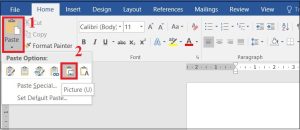
Bước 3:Khi cửa sổ thông báo hiện ra các bạn tùy chỉnh chọnMicrosoft Excel Worksheet Object.Cuối cùng nhấn vào nútOKđể hoàn thành.
Và cuối cùng các bạn tùy chỉnh trên Word 2016 theo đúng ý mình cần.

Cách 2: Sử Dụng Cách Copy Và Paste Bình Thường Và Sử Dụng Tính Năng AutoFit Trong Word.
Bước 1:Các bạn cũng tiến hành copy chuyển nội dung Excel sang Word 2016 như bước 1 của cách 1.
Bước 2:Các bạn mở file Word cần dán và nhấn lệnhCtrl + Vtrên bàn phím của mình.
Bước 3:Các bạn điều chỉnh bảng tính để tự động bảng vừa với trang giấy
Bấm chuột vào bất kỳ ô nào trong bảng -> sau đó chọnTab Layout-> Chọn lệnhAutoFit-> ChọnAutoFit Windownhư hình bên dưới.
Cách khác để chọn lệnh AutoFit Windows là bấm chột vàobiểu tượng bốn hướng mũi tên của bảngsau đónhấn Chuột phải-> chọnAutoFit-> ChọnAutoFit Window
Tiếp theo các bạn kéo các cột trong bảng để cho vừa mắt và đẹp hơn .

Trên đây là bài viết hướng dẫn cách chuyển file excel sang word, chúc các bạn ứng dụng thành công!
TRUNG TÂM ĐÀO TẠO KẾ TOÁN THỰC TẾ – TIN HỌC VĂN PHÒNG ATC
DỊCH VỤ KẾ TOÁN THUẾ ATC – THÀNH LẬP DOANH NGHIỆP ATC
Địa chỉ:
Số 01A45 Đại lộ Lê Lợi – Đông Hương – TP Thanh Hóa ( Mặt đường Đại lộ Lê Lợi, cách bưu điện tỉnh 1km về hướng Đông, hướng đi Big C)
Tel: 0948 815 368 – 0961 815 368










